Khi làm việc với bảng tính Excel, đôi khi bạn cần in dữ liệu trải dài trên nhiều trang giấy thành một trang duy nhất để tiết kiệm giấy hoặc dễ dàng tổng quan. Việc nắm vững cách in 1 trang trong nhiều trang trong Excel là một kỹ năng hữu ích cho công việc văn phòng. Bài viết này sẽ hướng dẫn bạn từng bước thực hiện việc này một cách chi tiết và hiệu quả, giúp bạn làm chủ kỹ thuật in ấn phức tạp trong Excel. Bạn sẽ hiểu rõ các tùy chọn cài đặt trang in để đảm bảo bản in ra chính xác như mong muốn, dù cho dữ liệu gốc có rộng hay dài đến đâu.
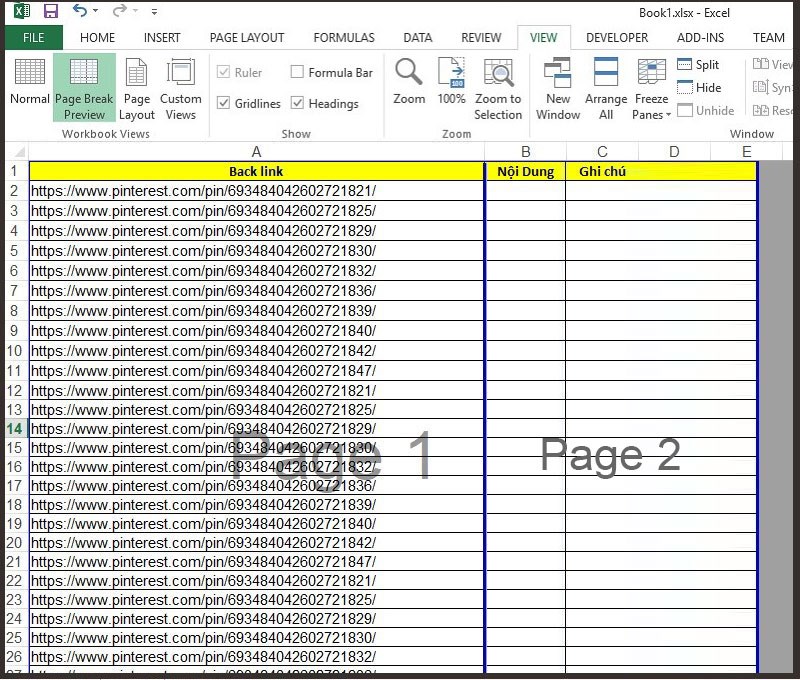
Hiểu Đúng Về “In 1 Trang Trong Nhiều Trang” Trong Excel
Trước khi đi sâu vào các bước thực hiện cách in 1 trang trong nhiều trang trong Excel, điều quan trọng là phải hiểu rõ ý nghĩa của khái niệm này trong ngữ cảnh in ấn của Excel. Thuật ngữ “in 1 trang trong nhiều trang” ở đây thực chất chỉ việc thu nhỏ toàn bộ nội dung của một bảng tính (hoặc một vùng chọn) mà đáng lẽ sẽ in ra trên nhiều tờ giấy A4 hoặc Letter, để nó vừa vặn và chỉ in ra trên một tờ giấy in duy nhất.
Điều này khác với việc in nhiều sheet khác nhau lên cùng một trang, hay in nhiều trang chiếu (slides) trên một tờ trong PowerPoint. Trong Excel, mục tiêu là nén dữ liệu của bạn, bất kể nó chiếm bao nhiêu cột và bao nhiêu hàng (tức là bao nhiêu “trang” logic), để chúng vừa khít vào kích thước của một trang giấy vật lý khi in ra. Kỹ năng này đặc biệt hữu ích khi bạn cần in các báo cáo tổng quan, các bảng dữ liệu lớn để xem nhanh, hoặc khi muốn tiết kiệm mực và giấy.
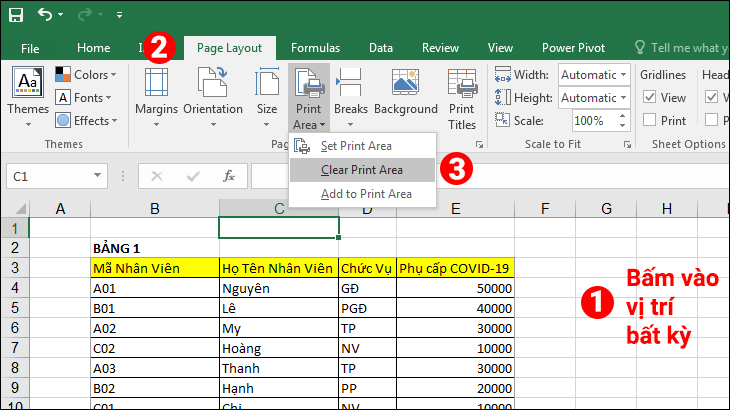
Các Bước Thực Hiện Cách In 1 Trang Trong Nhiều Trang Trong Excel
Để thực hiện cách in 1 trang trong nhiều trang trong Excel, bạn sẽ cần sử dụng các tùy chọn trong mục Cài đặt Trang (Page Setup) của Excel. Quá trình này khá đơn giản nhưng đòi hỏi sự chú ý đến các thiết lập để đảm bảo kết quả in chính xác. Dưới đây là hướng dẫn chi tiết từng bước.
Bước 1: Chọn Vùng Dữ Liệu Cần In (Tùy Chọn)
Nếu bạn chỉ muốn in một phần cụ thể của bảng tính thay vì toàn bộ dữ liệu, bạn nên chọn vùng dữ liệu đó trước. Bôi đen các ô mà bạn muốn đưa vào bản in. Việc thiết lập vùng in (Print Area) giúp Excel hiểu rõ ranh giới dữ liệu cần xử lý, đặc biệt khi bạn muốn thu nhỏ nó vào một trang. Nếu không chọn vùng in, Excel sẽ cố gắng thu nhỏ toàn bộ dữ liệu mà nó nhận diện được trong bảng tính.
Bước 2: Truy Cập Mục Cài Đặt Trang (Page Setup)
Có nhiều cách để mở hộp thoại Cài đặt Trang (Page Setup), nơi chứa các tùy chọn quan trọng cho việc in ấn:
- Từ tab File (Tệp): Nhấp vào tab “File”, chọn “Print” (In). Trong giao diện In, bạn sẽ thấy tùy chọn “Page Setup” ở phía dưới cùng hoặc trong phần “Settings” (Cài đặt). Đây là cách phổ biến nhất và cho phép bạn xem trước bản in ngay lập tức.
- Từ tab Page Layout (Bố cục Trang): Nhấp vào tab “Page Layout”. Trong nhóm “Page Setup”, nhấp vào mũi tên nhỏ ở góc dưới bên phải của nhóm. Cách này sẽ mở trực tiếp hộp thoại Cài đặt Trang mà không qua giao diện xem trước bản in.
Sử dụng cách nào cũng được, miễn là bạn truy cập được vào hộp thoại Cài đặt Trang. Hộp thoại này chứa nhiều tab như Page (Trang), Margins (Lề), Header/Footer (Đầu trang/Chân trang), và Sheet (Trang tính). Chúng ta sẽ tập trung vào tab “Page”.
Bước 3: Thiết Lập Tỷ Lệ Thu Nhỏ (Scaling)
Trong hộp thoại Cài đặt Trang, chuyển đến tab “Page”. Tại đây, bạn sẽ thấy mục “Scaling” (Tỷ lệ). Có hai tùy chọn chính để thu nhỏ nội dung:
- Adjust to: Tùy chọn này cho phép bạn đặt tỷ lệ phần trăm cụ thể để thu nhỏ hoặc phóng to bản in. Mặc định là 100%. Để thu nhỏ, bạn cần nhập một giá trị nhỏ hơn 100%. Tuy nhiên, việc này yêu cầu bạn phải dự đoán tỷ lệ cần thiết, điều này có thể khó khăn để đảm bảo toàn bộ nội dung vừa vặn vào một trang.
- Fit to: Đây là tùy chọn hiệu quả nhất để thực hiện cách in 1 trang trong nhiều trang trong Excel. Tùy chọn này cho phép bạn chỉ định số trang vật lý mà bạn muốn toàn bộ nội dung được in vừa vào.
Để in toàn bộ nội dung vào một trang giấy duy nhất, bạn chọn tùy chọn “Fit to”. Bên cạnh đó, bạn sẽ thấy hai ô nhập liệu: “pages wide by” và “tall”.
- Nhập “1” vào ô “pages wide by”.
- Nhập “1” vào ô “tall”.
Khi bạn thiết lập “Fit to 1 page wide by 1 tall”, Excel sẽ tự động tính toán tỷ lệ phần trăm cần thiết để thu nhỏ toàn bộ nội dung (cả chiều rộng và chiều cao) để nó vừa khít vào một trang giấy duy nhất dựa trên kích thước giấy, lề và hướng giấy đã chọn. Đây chính là chìa khóa để thực hiện yêu cầu “in 1 trang trong nhiều trang”.
Bước 4: Chọn Hướng Giấy và Kích Thước Giấy
Vẫn trong tab “Page” của hộp thoại Cài đặt Trang, bạn cần chắc chắn rằng “Orientation” (Hướng giấy) và “Paper size” (Kích thước giấy) được thiết lập phù hợp.
- Orientation: Chọn “Portrait” (Khổ dọc) hoặc “Landscape” (Khổ ngang). Lựa chọn này phụ thuộc vào hình dạng của dữ liệu của bạn. Nếu bảng tính của bạn rộng hơn là dài, chọn “Landscape” thường sẽ giúp nội dung vừa vặn hơn và ít bị thu nhỏ quá mức. Ngược lại, nếu dữ liệu dài hơn là rộng, “Portrait” là lựa chọn tốt hơn.
- Paper size: Chọn kích thước giấy mà bạn sẽ in, phổ biến nhất là A4 hoặc Letter. Việc chọn đúng kích thước giấy là rất quan trọng vì Excel sẽ dựa vào kích thước này để tính toán tỷ lệ thu nhỏ khi bạn sử dụng tùy chọn “Fit to”.
Hãy đảm bảo các thiết lập này khớp với loại giấy bạn sẽ sử dụng trong máy in.
Bước 5: Điều Chỉnh Lề (Margins)
Tab “Margins” trong hộp thoại Cài đặt Trang cho phép bạn điều chỉnh khoảng trống xung quanh nội dung trên trang in. Lề lớn hơn sẽ làm giảm diện tích có sẵn cho nội dung, buộc Excel phải thu nhỏ nội dung nhiều hơn khi sử dụng “Fit to”. Nếu muốn giảm thiểu việc thu nhỏ, bạn có thể cân nhắc giảm lề, nhưng đừng đặt lề quá nhỏ vì một số máy in không thể in sát mép giấy. Bạn cũng có thể tùy chọn căn giữa nội dung trên trang in theo chiều ngang hoặc chiều dọc trong tab này.
Bước 6: Thiết Lập Đầu Trang và Chân Trang (Header/Footer)
Tab “Header/Footer” cho phép bạn thêm thông tin vào phần trên cùng và dưới cùng của mỗi trang in, chẳng hạn như số trang, ngày tháng, tên tệp, hoặc tiêu đề báo cáo. Khi bạn thu nhỏ nội dung vào một trang duy nhất bằng cách in 1 trang trong nhiều trang trong Excel, đầu trang và chân trang sẽ vẫn hiển thị, nhưng chúng sẽ áp dụng cho một trang in vật lý đó. Hãy kiểm tra xem các thông tin trong đầu trang và chân trang có hiển thị đúng và không bị chồng lấn với nội dung chính sau khi thu nhỏ không.
Bước 7: Thiết Lập Các Tùy Chọn Trang Tính (Sheet)
Tab “Sheet” cung cấp các tùy chọn nâng cao hơn, chẳng hạn như thiết lập vùng in (đã đề cập ở bước 1), lặp lại các hàng tiêu đề hoặc cột tiêu đề trên mỗi trang (Rows to repeat at top, Columns to repeat at left) – tuy nhiên, khi in chỉ trên một trang duy nhất, tùy chọn lặp lại tiêu đề này sẽ ít ý nghĩa hơn. Bạn cũng có thể thiết lập đường lưới (Gridlines), tiêu đề hàng/cột (Row and column headings) có hiển thị trên bản in hay không. Đảm bảo các tùy chọn này phù hợp với nhu cầu trình bày bản in cuối cùng.
Bước 8: Xem Trước Bản In (Print Preview)
Đây là bước quan trọng nhất trước khi nhấn nút In. Sau khi thiết lập xong các tùy chọn trong Cài đặt Trang, hãy nhấp vào nút “Print Preview” (Xem trước bản in) trong hộp thoại Cài đặt Trang (hoặc quay lại giao diện Print từ tab File).
Giao diện xem trước bản in sẽ hiển thị chính xác bản in của bạn trông như thế nào trên giấy. Hãy kiểm tra kỹ:
- Toàn bộ nội dung bạn cần có hiển thị trên trang chưa?
- Văn bản có bị thu nhỏ quá mức, khó đọc không?
- Các cột và hàng có bị cắt xén không?
- Lề có phù hợp không?
- Đầu trang và chân trang có hiển thị đúng vị trí không?
Nếu bản xem trước chưa ưng ý, bạn cần quay lại hộp thoại Cài đặt Trang để điều chỉnh.
- Nếu văn bản quá nhỏ, tùy chọn “Fit to 1 page wide by 1 tall” có thể đang thu nhỏ quá nhiều. Bạn có thể thử bỏ chọn “Fit to” và sử dụng “Adjust to” với một tỷ lệ phần trăm lớn hơn (ví dụ: 70%, 80%) và xem trước lại, hoặc thay đổi hướng giấy sang Landscape nếu phù hợp.
- Nếu có nội dung bị cắt, có thể vùng in chưa được chọn đúng hoặc dữ liệu quá lớn để vừa vặn. Hãy xem xét lại vùng in và khả năng chia nhỏ dữ liệu nếu cần.
Việc sử dụng tính năng xem trước giúp bạn tránh lãng phí giấy và mực in bằng cách phát hiện và sửa lỗi trước khi in thật.
Bước 9: Thực Hiện In
Sau khi đã hài lòng với bản xem trước, bạn có thể nhấn nút “Print” để gửi lệnh in tới máy in của mình. Máy in sẽ xử lý file Excel đã được điều chỉnh tỷ lệ và in toàn bộ nội dung lên một trang giấy duy nhất theo các thiết lập bạn đã cấu hình.
Điều Gì Xảy Ra Khi Bạn Sử Dụng Tùy Chọn “Fit to 1 page wide by 1 tall”?
Khi bạn chọn “Fit to 1 page wide by 1 tall” trong cài đặt Scaling, Excel thực hiện một phép tính toán nội bộ để xác định tỷ lệ phần trăm thu nhỏ phù hợp nhất. Nó sẽ xem xét:
- Kích thước của vùng dữ liệu cần in: Bao nhiêu cột và hàng đang chứa dữ liệu.
- Kích thước giấy đã chọn: Ví dụ: A4, Letter.
- Hướng giấy (Orientation): Portrait hay Landscape.
- Cài đặt lề (Margins): Khoảng trống xung quanh nội dung.
Excel sẽ tính toán tỷ lệ thu nhỏ cần thiết để toàn bộ chiều rộng của dữ liệu (bao gồm cả khoảng cách giữa các cột) vừa khít vào chiều rộng khả dụng trên giấy (chiều rộng giấy trừ đi lề trái và lề phải), đồng thời toàn bộ chiều cao của dữ liệu (bao gồm cả khoảng cách giữa các hàng) vừa khít vào chiều cao khả dụng trên giấy (chiều cao giấy trừ đi lề trên và lề dưới). Tỷ lệ thu nhỏ cuối cùng mà Excel áp dụng sẽ là tỷ lệ nhỏ hơn trong hai tỷ lệ tính toán cho chiều rộng và chiều cao, đảm bảo rằng cả hai chiều đều vừa vặn.
Ví dụ: Nếu dữ liệu của bạn rất rộng nhưng không quá dài, Excel có thể tính toán tỷ lệ thu nhỏ 50% cho chiều rộng và 80% cho chiều cao. Khi đó, nó sẽ áp dụng tỷ lệ 50% cho toàn bộ bản in để đảm bảo chiều rộng vừa vặn. Kết quả là nội dung sẽ được in thu nhỏ 50%, có thể để lại khoảng trống đáng kể ở phía dưới trang. Ngược lại, nếu dữ liệu rất dài nhưng không quá rộng, tỷ lệ thu nhỏ cho chiều cao có thể là 40% và cho chiều rộng là 90%. Excel sẽ áp dụng tỷ lệ 40%, để lại khoảng trống ở hai bên trang.
Hiểu được cách “Fit to” hoạt động giúp bạn dự đoán được kết quả và điều chỉnh các yếu tố khác (như hướng giấy) để tối ưu hóa việc sử dụng không gian trên trang in và giữ cho văn bản càng dễ đọc càng tốt.
Các Yếu Tố Ảnh Hưởng Đến Kết Quả Khi In 1 Trang Trong Nhiều Trang
Ngoài các bước cơ bản, một số yếu tố khác cũng ảnh hưởng đáng kể đến kết quả của cách in 1 trang trong nhiều trang trong Excel:
- Định Dạng Ô: Kích thước phông chữ, độ rộng cột, chiều cao hàng, ngắt dòng tự động (Wrap text) đều góp phần vào tổng kích thước của dữ liệu. Phông chữ lớn hơn hoặc cột/hàng quá rộng/cao sẽ khiến dữ liệu chiếm nhiều không gian hơn, dẫn đến việc thu nhỏ mạnh hơn khi in vào một trang duy nhất.
- Hình Ảnh và Biểu Đồ: Các đối tượng đồ họa như hình ảnh, biểu đồ, hộp văn bản… cũng là một phần của nội dung và sẽ được thu nhỏ cùng với dữ liệu bảng tính. Kích thước và vị trí của chúng có thể bị ảnh hưởng đáng kể khi tỷ lệ in thay đổi. Hãy kiểm tra kỹ bản xem trước để đảm bảo chúng vẫn hiển thị rõ ràng và không làm che khuất dữ liệu.
- Khoảng Trắng Thừa: Đôi khi, bảng tính của bạn có thể có các cột hoặc hàng trống ở xa dữ liệu chính. Excel có thể nhận diện các ô này như một phần của bảng tính, làm tăng kích thước “ảo” của dữ liệu và khiến việc thu nhỏ trở nên khó khăn hơn, thậm chí là không thể thu nhỏ vào một trang. Hãy kiểm tra và xóa bỏ các cột/hàng trống không cần thiết.
- Vùng In (Print Area): Việc thiết lập vùng in chính xác giúp Excel chỉ tập trung vào phần dữ liệu bạn quan tâm, tránh việc thu nhỏ cả những vùng trống hoặc dữ liệu không liên quan, từ đó giúp việc “Fit to” hoạt động hiệu quả hơn.
- Thiết Lập Máy In: Trình điều khiển máy in của bạn cũng có thể có các tùy chọn riêng về Scaling hoặc N-up printing (in nhiều trang tài liệu lên một trang giấy vật lý). Tuy nhiên, các tùy chọn trong Excel thường là cách hiệu quả nhất để kiểm soát việc thu nhỏ nội dung bảng tính vào một trang duy nhất. Sử dụng các tùy chọn của máy in có thể dẫn đến kết quả không như ý với file Excel.
Giải Quyết Vấn Đề Thường Gặp
Khi cố gắng thực hiện cách in 1 trang trong nhiều trang trong Excel, bạn có thể gặp phải một số vấn đề:
- Văn bản quá nhỏ, khó đọc: Đây là vấn đề phổ biến nhất khi thu nhỏ dữ liệu lớn vào một trang.
- Giải pháp: Kiểm tra lại hướng giấy. Nếu dữ liệu rộng hơn, hãy dùng Landscape. Nếu dữ liệu dài hơn, dùng Portrait. Điều chỉnh lề nhỏ lại. Quan trọng nhất, hãy đánh giá xem việc in vào một trang có thực sự khả thi mà vẫn đảm bảo khả năng đọc hay không. Đôi khi, chia dữ liệu thành 2 hoặc 3 trang (sử dụng “Fit to X pages wide by Y tall” với X hoặc Y lớn hơn 1) là lựa chọn tốt hơn. Hoặc bỏ tùy chọn “Fit to” và sử dụng “Adjust to” với tỷ lệ phần trăm bạn cảm thấy phù hợp, chấp nhận việc nội dung có thể tràn sang trang thứ hai một chút.
- Dữ liệu bị cắt xén: Nội dung in ra không đầy đủ.
- Giải pháp: Kiểm tra lại Vùng In (Print Area). Đảm bảo bạn đã chọn toàn bộ vùng dữ liệu cần thiết. Xem lại bản xem trước để xác định phần nào bị cắt và điều chỉnh vùng in hoặc lề. Đảm bảo bạn đã chọn đúng kích thước giấy và hướng giấy.
- Đường lưới hoặc đường viền bị mờ/mất: Khi thu nhỏ quá nhiều, các đường kẻ nhỏ có thể không hiển thị rõ.
- Giải pháp: Tăng độ dày của đường viền trong Excel. Kiểm tra cài đặt in trong tab “Sheet” xem tùy chọn “Gridlines” có được chọn không (nếu bạn muốn in đường lưới). Nếu vẫn mờ, chấp nhận rằng việc thu nhỏ quá mức sẽ ảnh hưởng đến chi tiết nhỏ.
- Khoảng trắng lớn ở cuối hoặc hai bên trang: Do dữ liệu không có hình dạng tỷ lệ với trang giấy.
- Giải pháp: Điều này thường là bình thường khi dùng “Fit to” vì Excel phải thu nhỏ theo chiều cần thu nhỏ nhiều nhất. Nếu muốn tối ưu không gian, hãy cân nhắc cấu trúc lại dữ liệu trong Excel (ví dụ: giảm độ rộng cột, tăng số cột hiển thị trên màn hình nếu có thể) hoặc thay đổi hướng giấy.
Việc in ấn hiệu quả không chỉ nằm ở việc thành thạo các chức năng như cách in 1 trang trong nhiều trang trong Excel mà còn phụ thuộc vào chất lượng thiết bị. Tìm hiểu thêm về các giải pháp công nghệ hỗ trợ công việc in ấn tại maytinhgiaphat.vn.
Các Lựa Chọn Thay Thế Hoặc Liên Quan
Trong một số trường hợp, việc thu nhỏ toàn bộ nội dung vào một trang duy nhất có thể không phải là giải pháp tốt nhất, đặc biệt khi dữ liệu quá lớn hoặc quá chi tiết. Dưới đây là một số lựa chọn thay thế hoặc liên quan mà bạn có thể cân nhắc:
- In Trên Nhiều Trang Nhưng Thu Nhỏ: Thay vì “Fit to 1 by 1”, bạn có thể sử dụng “Fit to X pages wide by Y tall” với X hoặc Y lớn hơn 1. Ví dụ: “Fit to 1 page wide by 2 tall” sẽ thu nhỏ tất cả các cột vào một trang chiều rộng nhưng cho phép dữ liệu trải dài trên tối đa 2 trang chiều cao. Điều này giúp văn bản ít bị thu nhỏ hơn so với việc in trên 1 trang duy nhất.
- Sử Dụng Tính Năng “Adjust to” Với Tỷ Lệ Cụ Thể: Nếu bạn biết rằng giảm xuống 75% là đủ để dữ liệu vừa vặn và vẫn dễ đọc, hãy dùng tùy chọn “Adjust to” và nhập 75%. Điều này cho phép bạn kiểm soát chính xác mức độ thu nhỏ thay vì để Excel tự động tính toán. Tuy nhiên, bạn có thể cần thử nghiệm vài lần để tìm ra tỷ lệ phù hợp.
- Chia Nhỏ Dữ Liệu Thành Nhiều Bảng Tính Hoặc Vùng In: Nếu dữ liệu quá lớn, hãy xem xét việc chia nó thành các phần nhỏ hơn có ý nghĩa và in từng phần riêng biệt. Bạn có thể sử dụng tính năng thiết lập nhiều vùng in khác nhau hoặc sao chép dữ liệu sang các sheet mới.
- Lưu Dưới Dạng PDF và Sử Dụng Tùy Chọn In Của Trình Đọc PDF: Sau khi lưu file Excel thành PDF, hầu hết các trình đọc PDF (như Adobe Acrobat Reader) đều có tùy chọn in nhiều trang của tài liệu PDF lên một trang giấy vật lý (ví dụ: in 2 trang PDF trên 1 tờ, 4 trang PDF trên 1 tờ…). Nếu “in 1 trang trong nhiều trang” trong Excel làm văn bản quá nhỏ, bạn có thể in ra PDF theo tỷ lệ 100% hoặc “Fit to Width”, sau đó sử dụng trình đọc PDF để in các trang PDF đó thu nhỏ trên cùng một tờ giấy. Đây là một cách tiếp cận khác và có thể cho kết quả tốt hơn về mặt bố cục hoặc tỷ lệ thu nhỏ.
- Điều Chỉnh Cấu Trúc Bảng Tính: Đôi khi, cách tốt nhất là điều chỉnh lại cấu trúc dữ liệu trong Excel để nó phù hợp hơn với kích thước trang in. Điều này có thể bao gồm việc ẩn các cột không cần thiết, giảm độ rộng cột, sử dụng các công thức để tóm tắt dữ liệu, hoặc tạo báo cáo tổng hợp riêng cho mục đích in ấn.
Việc lựa chọn phương pháp nào phụ thuộc vào kích thước và cấu trúc cụ thể của dữ liệu, cũng như mục đích sử dụng của bản in cuối cùng. Luôn dành thời gian xem trước bản in là chìa khóa để có được kết quả như ý.
Lời Khuyên Bổ Sung Để In Ấn Hiệu Quả
Để thành thạo việc in ấn trong Excel nói chung và cách in 1 trang trong nhiều trang trong Excel nói riêng, hãy ghi nhớ những lời khuyên sau:
- Luôn Luôn Sử Dụng Print Preview: Đừng bao giờ nhấn nút In mà không xem trước bản in. Điều này giúp bạn tiết kiệm rất nhiều giấy và thời gian bằng cách phát hiện sớm các lỗi định dạng hoặc tỷ lệ.
- In Thử Trên Giấy Nháp: Đối với các bản in quan trọng hoặc khi lần đầu áp dụng cài đặt phức tạp, hãy in thử một bản trên giấy nháp hoặc giấy cũ để kiểm tra trước khi in trên giấy tốt.
- Hiểu Rõ Dữ Liệu Của Bạn: Biết rõ bảng tính của bạn rộng bao nhiêu cột và dài bao nhiêu hàng sẽ giúp bạn dễ dàng lựa chọn hướng giấy (Portrait/Landscape) và ước tính mức độ thu nhỏ cần thiết.
- Lưu Cài Đặt Trang: Một khi bạn đã thiết lập cài đặt trang ưng ý cho một bảng tính cụ thể, các cài đặt này sẽ được lưu cùng với tệp Excel. Lần sau mở lại tệp, bạn không cần thiết lập lại từ đầu.
- Kiểm Tra Máy In: Đảm bảo máy in của bạn hoạt động bình thường, có đủ mực/mực in và được kết nối đúng cách. Các vấn đề về máy in có thể ảnh hưởng đến chất lượng bản in ngay cả khi cài đặt trong Excel đã chính xác.
Việc thành thạo các kỹ năng in ấn trong Excel, bao gồm cả cách in 1 trang trong nhiều trang trong Excel, sẽ giúp công việc của bạn hiệu quả hơn, tiết kiệm tài nguyên và trình bày dữ liệu một cách chuyên nghiệp. Hãy thực hành các bước này với các bảng tính khác nhau để làm quen với các tùy chọn và đạt được kết quả tốt nhất.
Nắm vững cách in 1 trang trong nhiều trang trong Excel là một kỹ năng đáng giá, giúp bạn tối ưu hóa việc sử dụng giấy và trình bày dữ liệu một cách gọn gàng, dễ quản lý. Bằng cách làm theo các bước hướng dẫn chi tiết về thiết lập trang in, sử dụng tỷ lệ phù hợp và luôn kiểm tra bản xem trước, bạn có thể dễ dàng thu nhỏ nội dung từ nhiều trang vào một trang in duy nhất, nâng cao hiệu quả công việc in ấn của mình.